Cara Memulihkan Mesej Kik Lama pada iOS/Android (5 Cara)
Kik ialah aplikasi sembang terkenal. Ia membolehkan anda menghantar mesej, foto, video, dsb. pada iPhone dan telefon Android anda. Walau bagaimanapun, apl ini tidak menyandarkan mesej anda. Jika anda ingin mencari mesej Kik lama, Kik sendiri tidak dapat membantu anda. Mesti korang nak tahu bagaimana untuk melihat mesej Kik lama apabila anda ingin segera mencari maklumat penting daripada sejarah sembang anda. Artikel ini akan menawarkan anda 3 cara terbaik untuk melakukannya dengan mudah pada telefon iPhone atau Android anda.
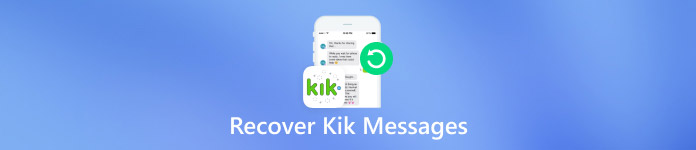
Dalam artikel ini:
Bahagian 1: Pulihkan Mesej Lama pada Kik Menggunakan Perisian Pemulihan
Jika anda telah memadamkan mesej Kik secara kekal, dan penerima juga tidak dapat mencari mesej yang anda hantar, bagaimana anda boleh memulihkan mesej Kik yang dipadam pada iPhone? Pemulihan Data iPhone imyPass boleh membantu anda memulihkannya. Ia boleh mengimbas iPhone anda untuk mencari mesej Kik yang dipadam. Mesej Kik anda akan dibawa balik dalam beberapa saat selepas anda memilih mesej yang anda inginkan. Anda boleh memulihkan mesej Kik lama walaupun tanpa ciri iCloud atau Google Backup.

4,000,000+ Muat Turun
Sambungkan iPhone anda ke komputer anda untuk mencari Mesej Kik lama.
Pulihkan mesej Kik yang dipadam pada iPhone, iCloud atau iTunes Backup.
Tandai mesej Kik lama yang dipadam dengan warna merah untuk anda pilih dengan cepat.
Pulihkan semula mesej Kik lama semasa proses pengimbasan.
Bagaimana untuk mencari Mesej Kik Lama pada iPhone
Muat turun dan pasang Pemulihan Data iPhone imyPass pada komputer Windows atau Mac anda dan lancarkannya. Sambungkan iPhone anda ke komputer anda. pilih Pulihkan daripada Peranti iOS pada bar menu kiri, dan klik pada Mulakan Imbasan butang di bahagian bawah untuk mengimbas iPhone anda untuk mencari mesej Kik lama.
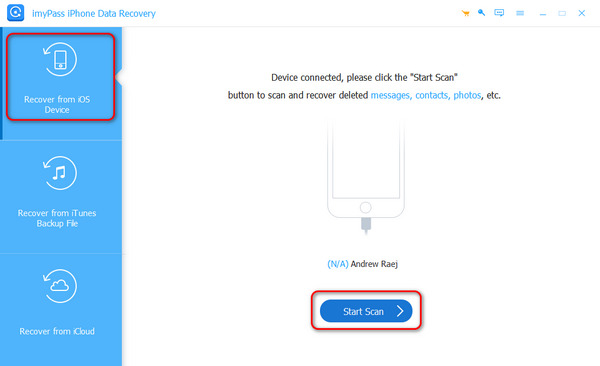
Program ini akan mengimbas iPhone anda. Semasa proses pengimbasan, fail yang dipadam dan sedia ada akan dipaparkan pada antara muka. Anda patut klik Kik atau Lampiran Kik di sebelah kiri untuk melihat mesej Kik lama, termasuk fail yang anda hantar. Anda juga boleh memulihkan e-mel pada iPhone. Kemudian, pilih fail yang anda inginkan dan klik butang Pulih butang di sudut kanan bawah untuk memulihkan mesej Kik pada iPhone anda.
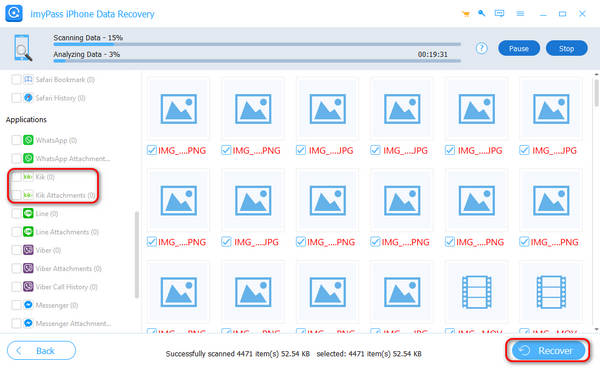
Bahagian 2: 2 Cara untuk Memulihkan Mesej Kik Lama pada iPhone
1. Pulihkan Mesej Kik Lama daripada iCloud
iCloud juga merupakan cara terbaik untuk mendapatkan mesej Kik lama pada iPhone anda. iCloud boleh menyandarkan keseluruhan iPhone anda, oleh itu, ia juga boleh memulihkan iPhone anda dengan keseluruhan sandaran, termasuk mesej Kik. Walau bagaimanapun, anda harus menetapkan semula kilang iPhone anda terlebih dahulu, oleh itu, anda harus menyandarkan fail penting anda pada iPhone (mungkin anda boleh menggunakan iCloud selagi masih ada storan yang mencukupi).
Tetapkan Semula Kilang iPhone Anda
Pergi ke Tetapan pada iPhone anda dan ketik Umum. Kemudian, ketik Pindahkan atau Tetapkan Semula iPhone di bahagian bawah.
Ketik Padamkan Semua Kandungan dan Tetapan. Jika iPhone anda meminta kebenaran, masukkan kod laluan iPhone anda atau kata laluan Akaun Apple untuk mengesahkan.
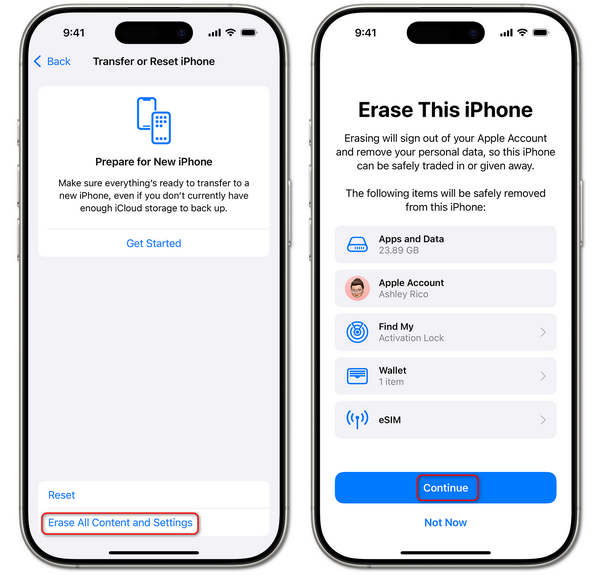
Pulihkan daripada iCloud
iPhone anda akan but semula sebagai peranti baharu. Anda harus menyediakannya semula. Apabila ia datang untuk Pindahkan Apl & Data Anda, anda boleh memilih Daripada iCloud Backup. Kemudian, log masuk ke akaun iCloud anda. Apabila proses selesai, anda akan dapat memulihkan mesej Kik lama pada iPhone anda.
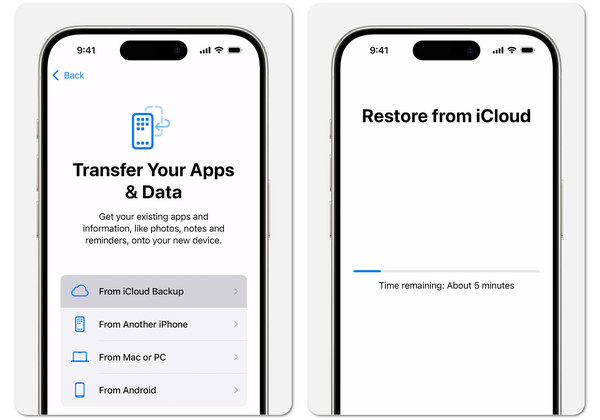
2. Pulihkan Mesej Kik Lama daripada Sandaran iTunes/Pencari
iTunes, atau Finder dalam beberapa versi tinggi komputer Mac, ialah alat untuk mengurus data peranti iOS. Anda boleh menggunakannya untuk memulihkan mesej Kik daripada iPhone jika anda mempunyai sandaran iTunes lama. Jika anda tidak ingat sama ada anda telah membuat sandaran, jangan risau. Anda boleh mengikuti langkah-langkah dan melihat jika terdapat senarai sandaran. Semua sandaran akan dikesan secara automatik jika anda telah membuat sandaran.
Lihat cara untuk memulihkan mesej Kik daripada sandaran iTunes:
Sambungkan iPhone anda ke komputer yang anda gunakan.
Buka iTunes dan klik butang peranti. Kemudian pilih peranti anda.
Klik pada Pulihkan Sandaran. Semua sandaran iTunes akan disenaraikan di sini jika ada. Pilih sandaran yang termasuk mesej Kik anda mengikut tarikh penciptaan dan sahkan untuk memulihkannya.
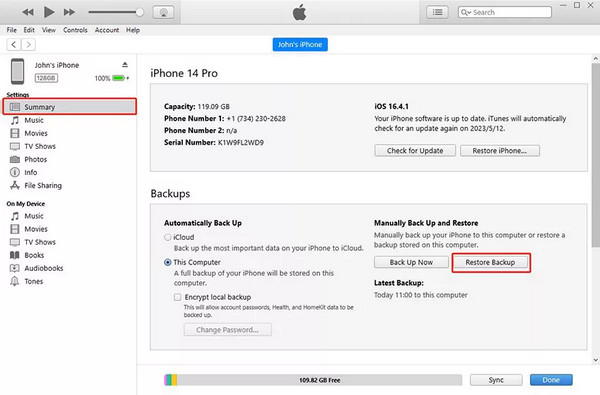
Bahagian 3: 2 Cara untuk Memulihkan Mesej Kik Lama pada Android
1. Pulihkan Mesej Kik Lama daripada Google Drive
Jika anda telah menyandarkan telefon Android anda dengan Google Drive, ada kemungkinan anda boleh mendapatkan semula mesej Kik ke telefon Android anda. Google Drive boleh menyandarkan fail dan apl pada telefon Android anda. Walau bagaimanapun, anda juga perlu menetapkan semula kilang telefon Android anda sebelum anda memulihkan mesej Kik lama. Juga, Pintasan FRP mungkin diperlukan apabila anda menyediakan telefon Android anda sekali lagi.
Tetapkan semula kilang telefon Android anda dan sediakannya semula. Kemudian, buka apl Google Drive anda. Ketik Menu butang di bahagian atas sebelah kiri. Kemudian, pilih Sandaran.
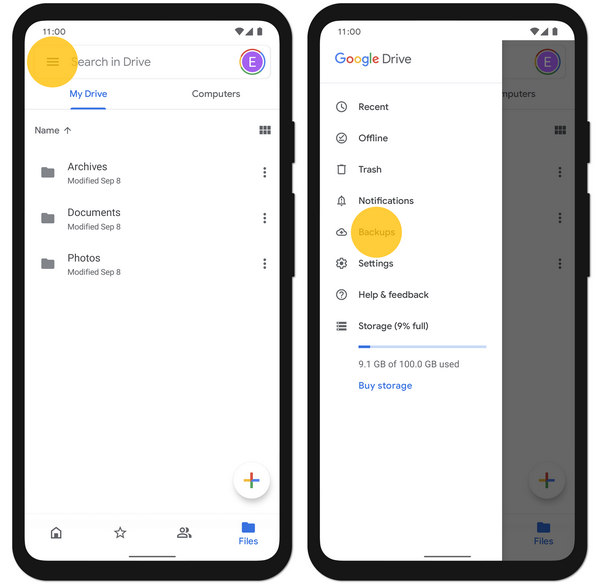
Anda akan melihat butiran sandaran anda, termasuk apl, foto, video, dsb. Anda boleh memilih kesemuanya. Jika anda hanya mahu melihat mesej Kik lama pada Android anda, anda hanya perlu memilih Apl. Kemudian, anda boleh memulihkan mesej Kik dengan mudah.
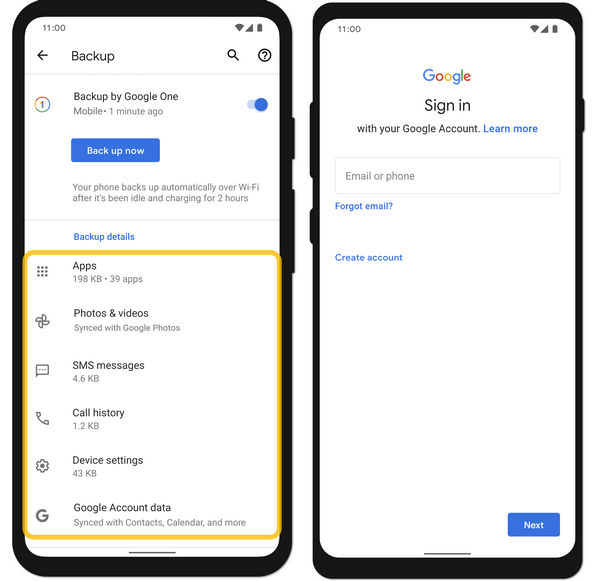
2. Pulihkan Mesej Kik Lama daripada Storan Dalaman
Adakah anda tahu bahawa anda juga boleh mendapatkan sandaran mesej Kik daripada apl Tetapan Android? Anda boleh memulihkan telefon anda kepada status sebelumnya yang mempunyai mesej Kik lama. Lihat langkah berikut untuk memulihkan mesej Kik lama pada Android:
Pergi ke tetapan apl pada telefon Android anda.
Tatal ke bawah dan pilih Akaun dan sandaran.
Pilih Sandaran & Pulihkan.
Ketik Pulihkan daripada sandaran yang tersedia. Perhatikan tarikh sandaran dan pastikan ia mempunyai mesej Kik lama yang anda cuba pulihkan.
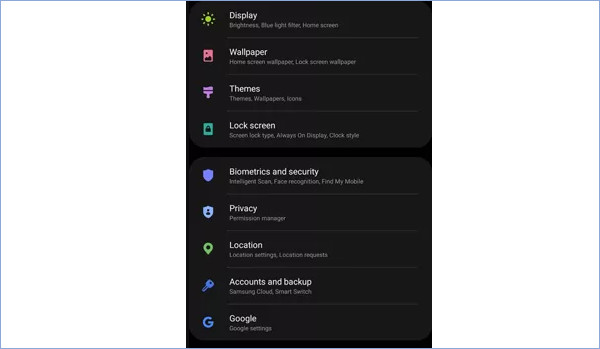
Kesimpulan
Artikel ini menunjukkan kepada anda cara mencari mesej Kik lama dalam 5 cara pada telefon iPhone dan Android. iCloud, iTunes dan Google Drive boleh membantu anda memulihkan mesej Kik dengan mudah. Walau bagaimanapun, anda harus memastikan bahawa anda telah membuat sandaran telefon anda dengan kaedah ini. Pemulihan Data iPhone imyPass ialah cara terbaik anda untuk mencari mesej Kik lama pada iPhone anda. Ia boleh memulihkan mesej dengan cepat tanpa sandaran.
Penyelesaian Panas
-
Pulihkan Data
- Pulihkan WhatsApp View Once Photo
- Pulihkan Video TikTok yang Dipadamkan pada Mudah Alih
- Pulihkan Foto Facebook yang Dipadamkan
- Pulihkan Mesej Viber, Foto, dsb.
- Pulihkan Foto Snapchat yang Dipadamkan
- 5 Apl Pemulihan Kenalan Terbaik
- Pulihkan Mesej Perselisihan yang Dipadamkan
- Semakan Pemulihan Data iOS AppGeeker
- Pulihkan Data daripada Mod DFU
- Tidak Dapat Memulihkan Sandaran iPhone
-
Buka kunci iOS
-
Petua iOS
-
Petua Kata Laluan

